

Выполните указанные ниже действия, чтобы зарегистрировать принтер как устройство Bluetooth.
Выберите пункт Параметры системы (System Preferences) в меню Apple.
Щелкните Печать и сканирование (Print & Scan).
В Mac OS X v.10.6.8 щелкните Печать и факс (Print & Fax).
Нажмите кнопку +.
Выберите имя устройства для принтера.
В операционной системе Mac OS X v.10.7.x:
Щелкните Добавить другой принтер или сканер (Add Other Printer or Scanner), затем выберите имя устройства принтера в меню Добавить принтер (Add Printer).
Выберите имя принтера со значением bluetooth для параметра Тип (Kind).
В операционной системе Mac OS X v.10.6.8:
Выберите имя принтера в окне Установка принтера (Add Printer).
Выберите имя принтера со значением bluetooth для параметра Тип (Kind).
Щелкните Добавить (Add).
 Примечание.
Примечание.Если в принтере был установлен пароль, введите пароль, указанный на экране Экран Изменить пароль (Change passkey) (графический ЖК-дисплей)/Пароль (Passkey) (текстовый ЖК-дисплей) и нажмите кнопку Создать пару (Pair).
Дополнительную информацию о пароле см. в разделе Экран «Параметры Bluetooth».
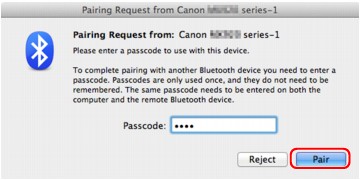
Если несколько принтеров зарегистрированы с одинаковым именем, оставьте один принтер, а все остальные удалите.
Чтобы только что зарегистрированный принтер задать принтером по умолчанию, если зарегистрированы несколько принтеров, выберите принтер в разделе Принтер по умолчанию (Default Printer). Принтер будет выбран, когда откроется диалоговое окно «Печать».
Параметры для печати по Bluetooth-соединению заданы.
Наверх |